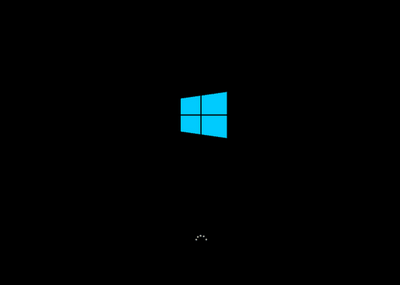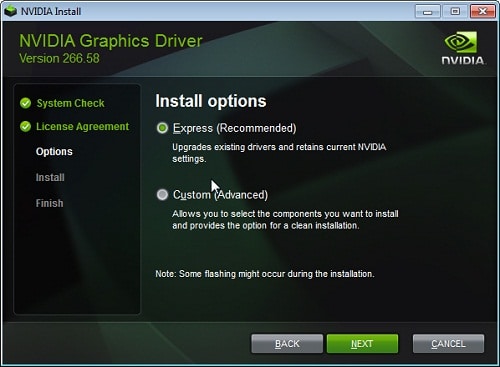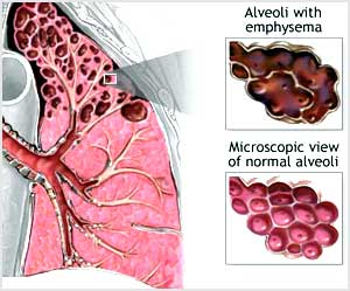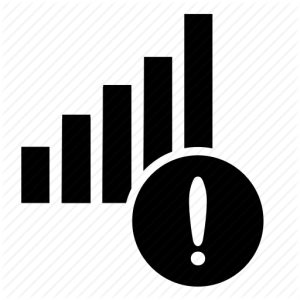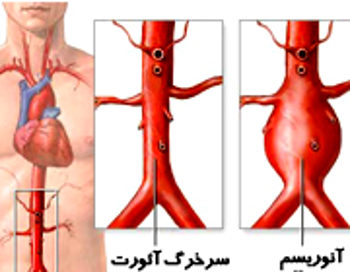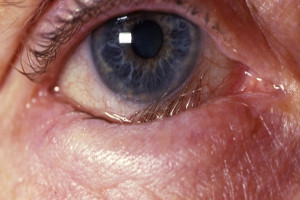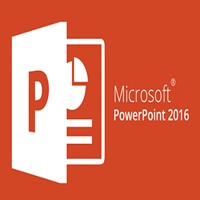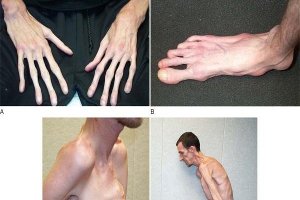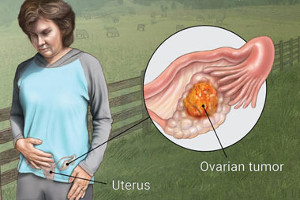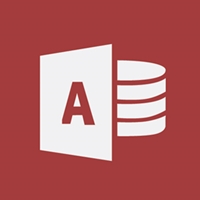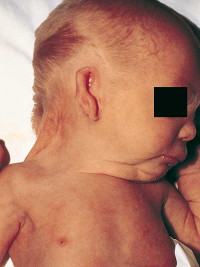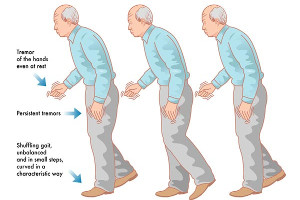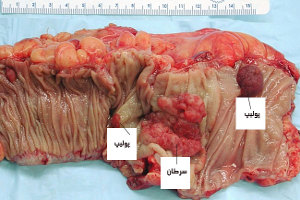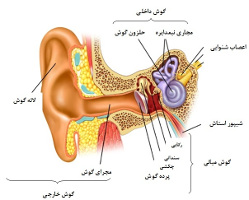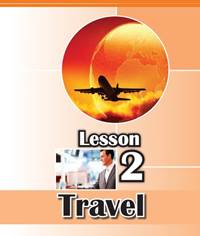آموزش تصویری آپدیت درایور کارت گرافیک ویندوز با ۳ روش مختلف
آپدیت درایور کارت گرافیک ویندوز
گاهی اوقات ممکن است بخواهید یک برنامه یا بازی کامپیوتری روی سیستم عامل خود نصب کنید، ولی در همین حین با یک پیغام خطا مبنی بر عدم پشتیبانی سیستم از این برنامه مواجه میشوید. در چنین شرایطی برای رفع این مشکل و افزایش سرعت ویندوز خود باید هر چه سریعتر نسبت به آپدیت گرافیک کامپیوتر خود اقدام کنید. ما در این مطلب سه روش برای آپدیت درایور کارت گرافیک در ویندوز ۱۰ به شما معرفی میکنیم. در ادامه با مجله خلایق همراه باشید:
روش اول: آپدیت درایور کارت گرافیک از طریق ابزار Device Manager
برای آموزش آپدیت کارت گرافیک به ترتیب مراحل زیر را دنبال کنید:
۱- در اولین مرحله از آموزش آپدیت کارت گرافیک باید کلیدهای ترکیبی لوگوی ویندوز + R را همزمان فشار دهید تا پنجره Run برای شما ظاهر شود. سپس برای تشخیص مدل کارت گرافیک به صورت زیر اقدام کنید.
۲- عبارت devmgmt.msc را در کادر جستجوی Run تایپ کنید و OK بزنید. حالا پنجره Device Manager ظاهر میشود.
آپدیت گرافیک کامپیوتر ، درایور کارت گرافیک ویندوز ۱۰ ، درایور کارت گرافیک انویدیا ، آموزش آپدیت کارت گرافیک ، تشخیص مدل کارت گرافیک
۳- سپس برای تشخیص مدل کارت گرافیک در منوی پنجره Device Manager به طبقهبندی Display adapters بروید و بر روی آن کلیک کنید تا طبقهبندی زیرین آن باز شود. سپس بر روی نام مدل کارت گرافیک راست کلیک کنید و از منوی ظاهر شده گزینه Update Driver Software را انتخاب کنید (در این تصویر، مدل درایور کارت گرافیک انویدیا NVIDIA Geforce است).

۴- از پنجره ظاهر شده گزینه Search automatically for updated driver software را انتخاب کنید تا ویندوز به صورت خودکار شروع به نصب درایور کند.

اگر ویندوز قادر نبود درایور گرافیک جدید ( درایور کارت گرافیک انویدیا ) را در اختیارتان قرار دهد، میتوانید از نرمافزار Driver Easy کمک بگیرید.
روش دوم: دانلود و نصب درایور کارت گرافیک از سایت شرکت سازنده
در این روش برای آپدیت درایور کارت گرافیک ویندوز ۱۰ ، به وبسایت سازنده کامپیوتر یا کارت گرافیک بروید و پس از وارد کردن اطلاعات موردنیاز، آخرین نسخه درایور کارت گرافیک ویندوز ۱۰ را از آنجا دانلود کنید. اگر از یک کامپیوتر مارکدار استفاده میکنید، بهتر است ابتدا به وبسایت سازنده کامپیوتر بروید تا درایور را برایتان سفارشیسازی کند.
روش سوم: آپدیت گرافیک کامپیوتر به صورت خودکار (روش توصیه شده)
نرمافزار Driver Easy این قابلیت را داراست که پس از اسکن کامپیوتر، درایورهای تاریخ گذشته و گمشده را شناسایی نماید و بعد فهرستی از درایورهای جدید را به شما ارائه دهد. این نرمافزار در دو نسخه رایگان و حرفهای یا Professional منتشر شده و با نسخه ویندوز ۱۰ سازگاری دارد. در نسخه Professional این نرمافزار برای آپدیت درایور کارت گرافیک تنها به دو کلیک نیاز دارید.
۱- برای آپدیت گرافیک کامپیوتر ابتدا بر روی دکمه Scan Now کلیک کنید. حالا نرمافزار Driver Easy ظرف ۲۰ ثانیه کامپیوترتان را اسکن کرده و فوراً درایورهای جدید را برای شما پیدا میکند.
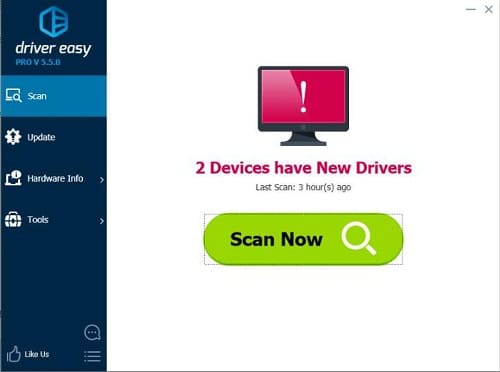
۲- در این مرحله بر روی دکمه Update کلیک کنید. با این کار کلیه درایورها به صورت خودکار دانلود و روی سیستم نصب میشوند.

با انجام راهکارهای فوق میتوانید درایورهای گرافیک ویندوز ۱۰ را به راحتی و با موفقیت آپدیت کنید.
ترجمه شده در سایت خلایق
منبع:
drivereasy.com